使用Google雲端列印來進行列印
您可以使用已在Google雲端列印中註冊的機器,來進行列印。
列印網頁
![]() 啟動Google Chrome。
啟動Google Chrome。
![]() 登入Google。
登入Google。
![]() 選擇您要列印的網站。
選擇您要列印的網站。
![]() 按一下畫面右上方的設定圖示(
按一下畫面右上方的設定圖示(![]() )。
)。
![]() 按一下[列印…]。
按一下[列印…]。
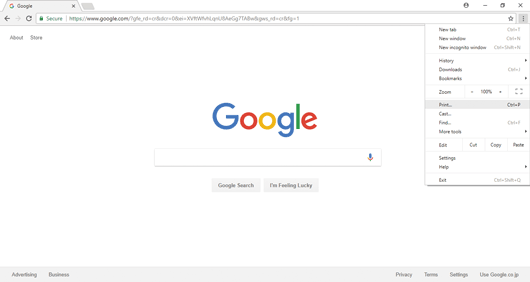
![]() 按一下[目的地]中的[變更…]。
按一下[目的地]中的[變更…]。
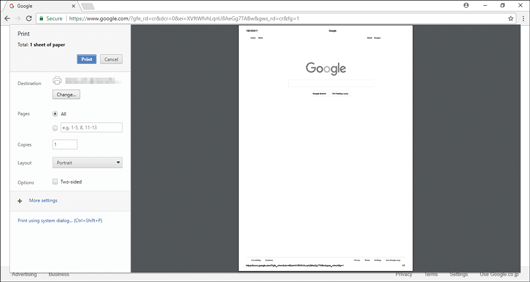
![]() 從「Google雲端列印」中所顯示的印表機清單來選擇機器。
從「Google雲端列印」中所顯示的印表機清單來選擇機器。
![]() 按一下[列印]。
按一下[列印]。
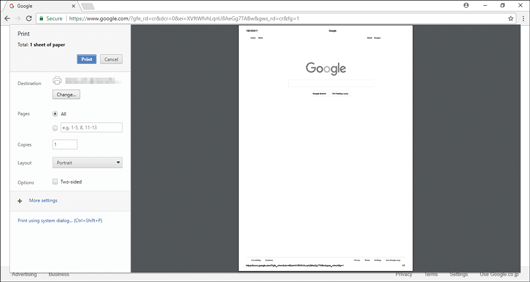
開始列印。
列印您電腦中所儲存的檔案
![]() 啟動Google Chrome。
啟動Google Chrome。
![]() 登入Google。
登入Google。
![]() 顯示用來管理Google雲端列印的網站(https://www.google.com/cloudprint#printers)。
顯示用來管理Google雲端列印的網站(https://www.google.com/cloudprint#printers)。
![]() 按一下[列印]。
按一下[列印]。
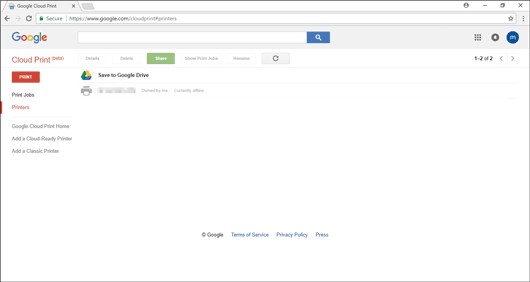
![]() 按一下[上傳要列印的檔案]。
按一下[上傳要列印的檔案]。
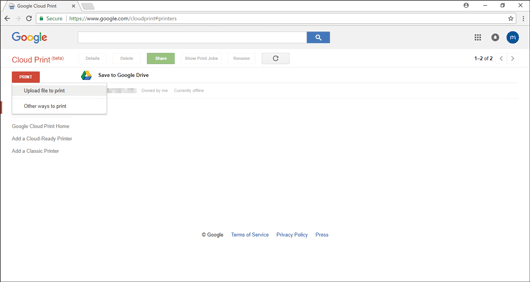
![]() 按一下[選取我的電腦上儲存的檔案]。
按一下[選取我的電腦上儲存的檔案]。
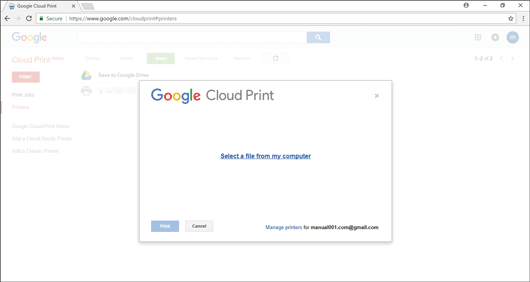
![]() 選擇您要列印的檔案。
選擇您要列印的檔案。
![]() 從已經在Google雲端列印中註冊印表機的清單,來選擇機器。
從已經在Google雲端列印中註冊印表機的清單,來選擇機器。
![]() 指定列印條件,然後按一下[列印]。
指定列印條件,然後按一下[列印]。
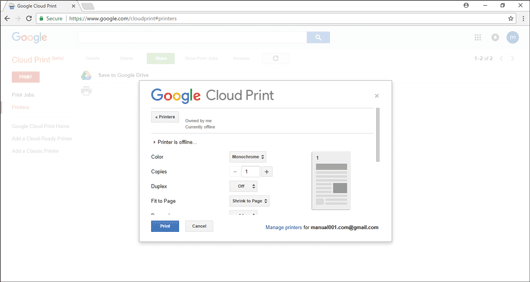
開始列印。
